Symptome
Wenn Sie in Microsoft Teams den Fehlercode 80090016 erhalten, bedeutet dies in der Regel, dass ein Problem mit der Anmeldung in Ihrem Microsoft-Konto vorliegt. Hier sind einige Schritte, die Sie ausführen können, um das Problem zu lösen:
Im folgenden Artikel, erhalten Sie eine Lösung für den Microsoft Fehlercode: 80090016.
Beim Start von Microsoft Teams kann es unter umständen zu dem Fehlercode 80090016 kommen z.B. wenn Sie Ihr Microsoft Benutzerpasswort abändern. Nachfolgend finden Sie einen Lösungsansatz wie Sie sich wieder in Teams anmelden können.
Fehlercode: 80090016
Fehlermeldung: Keyset does not exist Keyset does not exist / Der Schlüsselsatz ist nicht vorhanden
Betroffene Programme und Systeme: Microsoft Teams, Microsoft Office, Outlook Exchange
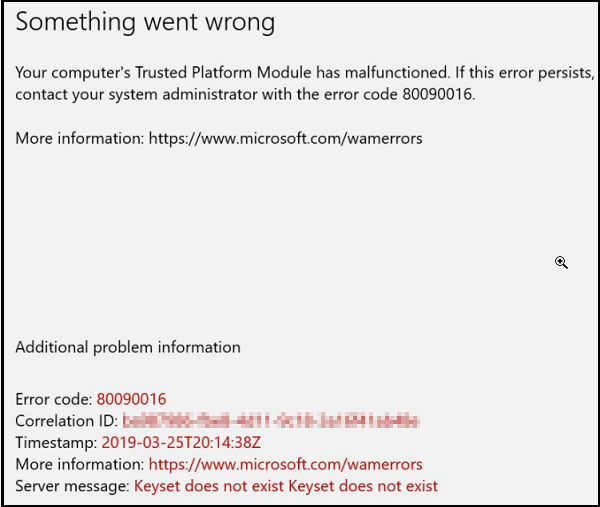
Grund: Die Änderungen an der Systemsteuerung führen dazu, dass die Office-Lizenzierung und Outlook Exchange-Authentifizierung fehlschlägt, da der von diesen Anwendungen erzeugte Ordner nicht mehr mit den Authentifizierungstoken übereinstimmt, die vom ursprünglichen TPM-Chip (Trusted Platform Module) erzeugt wurden. Der Fehler ist entweder von diesem oder kann sich auf die Verwendung einer PIN zur Registrierung beziehen.
Lösung
Microsoft Teams Fehlercode 80090016 beseitigen
Um den Teams Fehlercode 80090016 zu beseitigen, müssen Sie Ihr vorhandenes Teams-Verzeichnis löschen. Beim erneuten Starten von Microsoft Teams wir der Ordner neu angelegt. Es ist trotzdem ratsam, vor dem löschen eine Sicherung zu erstellen
(Wichtig: Der Ordner von Microsoft Teams kann vollständig gelöscht werden, wenn Microsoft Teams beendet ist und Sie über Administrator-Rechte verfügen. Andernfalls kann es zu einer weiteren Fehlermeldung kommen, dass der Zugriff verweigert wird.)
Das Verzeichnis befindet sich unterhalb des Userprofils und nennt sich:
C:\users\USERNAME\AppData\Local\Packages\Microsoft.AAD.BrokerPlugin_cw5n1h2txyewy
Nachdem Sie das Verzeichnis gelöscht haben, sollten Sie sich einmal mit Ihrem Benutzer abmelden oder neu Starten. Anschließend können Sie Microsoft Teams starten und das Verzeichnis wird automatisch wieder angelegt. Außerdem sollte es nun nicht mehr zu dem Teams Fehlercode 80090016 kommen und der Login sollte jetzt auch wieder klappen.
Variante 2:
-
Überprüfen Sie Ihre Internetverbindung: Stellen Sie sicher, dass Sie eine stabile Internetverbindung haben und dass Ihr Netzwerk ordnungsgemäß funktioniert.
-
Überprüfen Sie Ihre Anmeldedaten: Stellen Sie sicher, dass Sie die richtigen Anmeldedaten für Ihr Microsoft-Konto verwenden. Wenn Sie sich nicht sicher sind, ob Sie die richtigen Anmeldedaten haben, können Sie versuchen, sich von einem anderen Gerät aus anzumelden.
-
Löschen Sie den Cache von Microsoft Teams: Öffnen Sie Microsoft Teams und klicken Sie auf Ihr Profilbild in der oberen rechten Ecke. Wählen Sie "Einstellungen" aus und gehen Sie dann zum Abschnitt "App". Klicken Sie auf "Cache löschen" und starten Sie die Anwendung neu.
-
Überprüfen Sie Ihre Windows-Einstellungen: Überprüfen Sie, ob Ihre Windows-Einstellungen ordnungsgemäß konfiguriert sind und dass Sie über die neuesten Updates verfügen.
-
Setzen Sie Ihre Anmeldedaten zurück: Wenn die oben genannten Schritte nicht funktionieren, können Sie versuchen, Ihre Anmeldedaten zurückzusetzen. Gehen Sie dazu auf die Microsoft-Website und klicken Sie auf "Anmelden". Wählen Sie "Probleme beim Anmelden?" aus und folgen Sie den Anweisungen, um Ihre Anmeldedaten zurückzusetzen.
-
Wenden Sie sich an den Microsoft-Support: Wenn das Problem weiterhin besteht, können Sie sich an den Microsoft-Support wenden, um weitere Unterstützung zu erhalten.
Insgesamt gibt es mehrere Schritte, die Sie ausführen können, um den Fehlercode 80090016 in Microsoft Teams zu lösen. Wenn das Problem weiterhin besteht, sollten Sie sich an den Microsoft-Support wenden, um weitere Unterstützung zu erhalten.

